Este procedimiento es aplicable únicamente para el modelo SP C342DN.
![]()
No toque el interior del compartimiento de la tarjeta del controlador. Si lo hace, la impresora podría quemarse o causar fallos de funcionamiento.
Antes de comenzar la instalación, toque un objeto de metal para descargar la electricidad estática. La electricidad estática puede dañar las unidades de ampliación de memoria.
No golpee la unidad de ampliación de memoria.
Antes de usar el nuevo disco duro, deberá configurar los valores de configuración en el driver de impresora.
No retire los tornillos del disco duro opcional.
![]() Compruebe el contenido de la caja.
Compruebe el contenido de la caja.
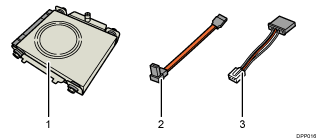
Disco duro
Cable plano
Cable de alimentación
![]() Retire la tapa del HDD.
Retire la tapa del HDD.
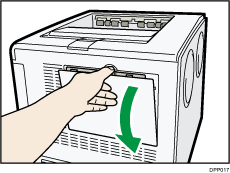
![]() Afloje el tornillo con una moneda y, a continuación, deslice la tapa interior hacia arriba para retirarla.
Afloje el tornillo con una moneda y, a continuación, deslice la tapa interior hacia arriba para retirarla.
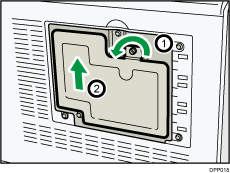
![]() Instale el disco duro en la posición indicada.
Instale el disco duro en la posición indicada.
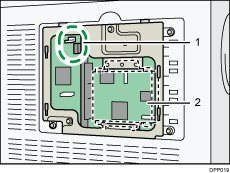
Punto de entrada de cable
Disco duro
![]() Conecte el cable plano y el cable de corriente al disco duro.
Conecte el cable plano y el cable de corriente al disco duro.
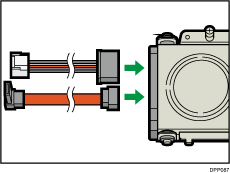
![]() Fije el disco duro a la impresora con los tornillos.
Fije el disco duro a la impresora con los tornillos.
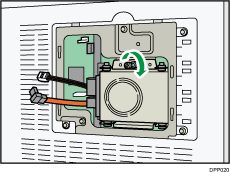
![]() Conecte el cable plano a la placa de la impresora.
Conecte el cable plano a la placa de la impresora.
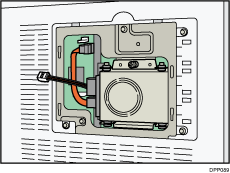
![]() Conecte el cable de alimentación a la placa de la impresora.
Conecte el cable de alimentación a la placa de la impresora.
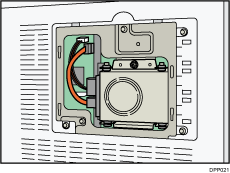
![]() Introduzca los dos salientes inferiores de la cubierta interior incluida y, a continuación el saliente izquierdo, en las muescas de la impresora.
Introduzca los dos salientes inferiores de la cubierta interior incluida y, a continuación el saliente izquierdo, en las muescas de la impresora.
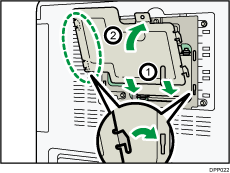
![]() Apriete el tornillo.
Apriete el tornillo.
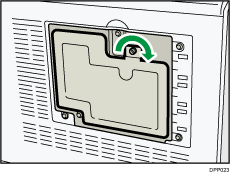
![]() Coloque la tapa del HDD.
Coloque la tapa del HDD.
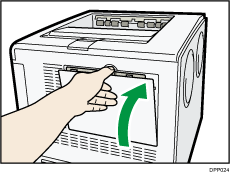
![]() Enchufe el cable de alimentación y luego encienda la impresora.
Enchufe el cable de alimentación y luego encienda la impresora.
Cuando encienda la impresora, se mostrará un mensaje indicando que se formateará el disco duro externo.
Pulse [OK] para empezar a formatear la unidad.
El mensaje también se mostrará tras sustituir la unidad de disco duro.
![]() Imprima la página de configuración para confirmar la instalación.
Imprima la página de configuración para confirmar la instalación.
![]()
Para comprobar que el disco duro se ha instalado correctamente, imprima la página de configuración. Si se instaló correctamente, "Disco duro" aparecerá para "Conexión dispositivo" en la página de configuración. Para más información acerca de cómo imprimir la página de configuración, consulte Impresión de prueba.
Si el disco duro no se ha instalado correctamente, repita el procedimiento desde el principio. Si no puede instalarse correctamente incluso después de un segundo intento, póngase en contacto con su distribuidor o con un representante del servicio técnico.
Para utilizar el disco duro instalado, configure las opciones de la impresora en "Accesorios" en el driver de impresora. Para obtener más información acerca de cómo abrir "Accesorios", consulte la Guía de instalación del driver.
